应用信息
应用截图
应用介绍
miracast投屏是可以适配多种设备的无线投屏工具,能够将手机、平板或电脑等设备的屏幕内容无线传输至电视、投影仪等显示设备。应用家庭娱乐、商务会议和教育培训等多个领域,摆脱传统线缆的束缚。通过无线方式将视频和音频数据从源设备传输到显示设备,工作原理类似于无线HDMI电缆,但无需任何物理连接。还支持高清视频和音频内容的传输,提供优质的视听体验,操作简单,大多数支持该功能的设备都有直观的设置选项,轻松使用。
1、可用于投屏电影、在电视上玩游戏或展示演示文稿等多种场景,极大提升使用体验。
2、拥有直观简洁的界面设计,一键实现屏幕镜像和电视遥控操作,且无需支付任何费用。
3、适用于华为、小米、苹果等各种品牌的智能手机和平板电脑,兼容性强,适用范围广。
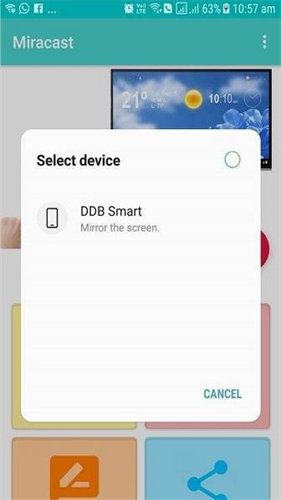
1、可以根据实际需求灵活选择镜像模式或扩展模式,满足不同的使用场景和个性化需求。
2、使用Miracast时,无需额外购买加密狗或电缆等硬件设备,节省成本,也简化使用流程。
3、低延迟的屏幕镜像功能,能够快速将设备画面投射到大屏幕上,带来完美流媒体观看体验。
1、Micracast是支持手机与其他具备Micracast功能的设备相连,比如电视和其他显示设备,可以达到同步播放的目的。首先我们以小米电视为例,打开小米电视,找到我的应用,进入后找到无线投屏。
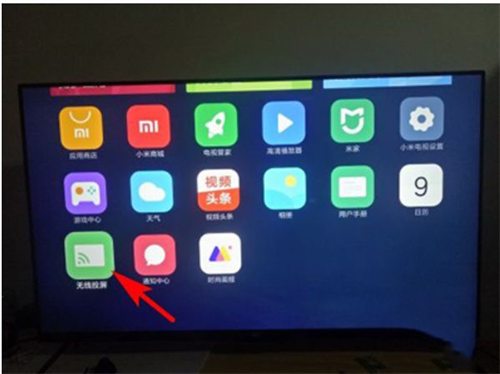
2、然后我们进入设置选择界面,我们可以看到有两种无线连接功能,一种是安卓/小米的Micracast无线连接,还有一个是苹果手机的AIrplay功能,这里我们选择头一个安卓手机的Micracast连接。
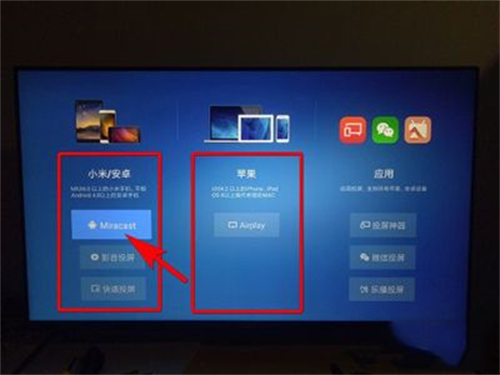
3、选择后就会打开电视的Micracast功能进入等待连接界面。

4、然后我们打开我们的手机,找到设置-其他无线连接-无线显示(Micracast)

5、然后我们将后面的按钮打开,开始搜索设备,然后选择设备进行连接。
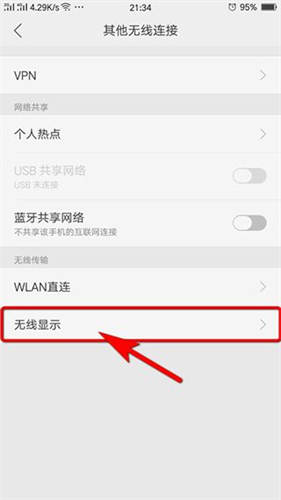
6、连接成功后我们就发现手机上的界面就直接投屏到电视上了,这里只有一个手机就用相机和截图来显示下电视上显示的画面,发现是跟手机同步的,我们就可以用来播放电影或者玩游戏了。
1、除了支持自身技术外,还兼容Google Cast、AllShare Cast、Smart View等多种镜像技术。
2、使用过程中,屏幕镜像的延迟通常小于200毫秒,几乎感觉不到延迟,投屏体验更加流畅自然。
3、众多设备制造商的广泛支持,涵盖了Windows电脑、Android手机、智能电视等多种常见设备。
miracast投屏采用最新技术,让设备之间能够直接建立无线连接,无需接入外部网络,即可实现快速稳定的投屏。技术能够支持高清视频和音频内容的传输,观看电影还是听音乐,呈现出细腻逼真的画质和音质。配备直观的设置选项,需简单几步操作,就能轻松完成设备的连接和投屏设置。